Come condividere la connessione Ethernet tramite Wi-Fi in Windows 10
Aggiornato 2023 di Marzo: Smetti di ricevere messaggi di errore e rallenta il tuo sistema con il nostro strumento di ottimizzazione. Scaricalo ora a - > questo link
- Scaricare e installare lo strumento di riparazione qui.
- Lascia che scansioni il tuo computer.
- Lo strumento sarà quindi ripara il tuo computer.
Hai connesso il tuo PC Windows 10 a Internet con una connessione Ethernet e ora desideri condividere la connessione Ethernet tramite Wi-Fi con gli altri tuoi dispositivi? In questa guida vedremo come condividere la tua connessione Ethernet tramite Wi-Fi in Windows 10.
L'uso di un router wireless è forse il modo migliore per condividere la tua connessione Ethernet con altri dispositivi. Tuttavia, se non si desidera investire in un router wireless o non è necessario condividere la connessione Ethernet molto spesso, è possibile utilizzare la funzione hotspot mobile integrata in Windows 10 per condividere la connessione Ethernet tramite Wi-Fi con altri dispositivi.

Windows 10 ti consente di connettere fino a 8 dispositivi all'hotspot mobile. La cosa migliore è che puoi impostare una password anche per l'hotspot mobile.
Note importanti:
Ora è possibile prevenire i problemi del PC utilizzando questo strumento, come la protezione contro la perdita di file e il malware. Inoltre, è un ottimo modo per ottimizzare il computer per ottenere le massime prestazioni. Il programma risolve gli errori comuni che potrebbero verificarsi sui sistemi Windows con facilità - non c'è bisogno di ore di risoluzione dei problemi quando si ha la soluzione perfetta a portata di mano:
- Passo 1: Scarica PC Repair & Optimizer Tool (Windows 11, 10, 8, 7, XP, Vista - Certificato Microsoft Gold).
- Passaggio 2: Cliccate su "Start Scan" per trovare i problemi del registro di Windows che potrebbero causare problemi al PC.
- Passaggio 3: Fare clic su "Ripara tutto" per risolvere tutti i problemi.
Condividi la tua connessione Ethernet tramite Wi-Fi su PC Windows 10
La tua connessione Ethernet può essere condivisa seguendo le indicazioni fornite di seguito.
IMPORTANTE: per condividere la tua connessione Ethernet tramite Wi-Fi, devi assicurarti che il tuo PC Windows 10 sia connesso a Internet con un cavo Ethernet.
Passaggio 1: prima di tutto, apri l'app Impostazioni. Vai a Rete e amp; Internet \u0026 gt; Hotspot mobile .
Passaggio 2: in Hotspot mobile, attiva l'opzione Condividi con connessione Internet con altri dispositivi .
Passaggio 3: nella casella a discesa Condividi la mia connessione Internet da , assicurati che la connessione Ethernet sia selezionata. Se è selezionato Wi-Fi, collega il PC alla connessione Ethernet.
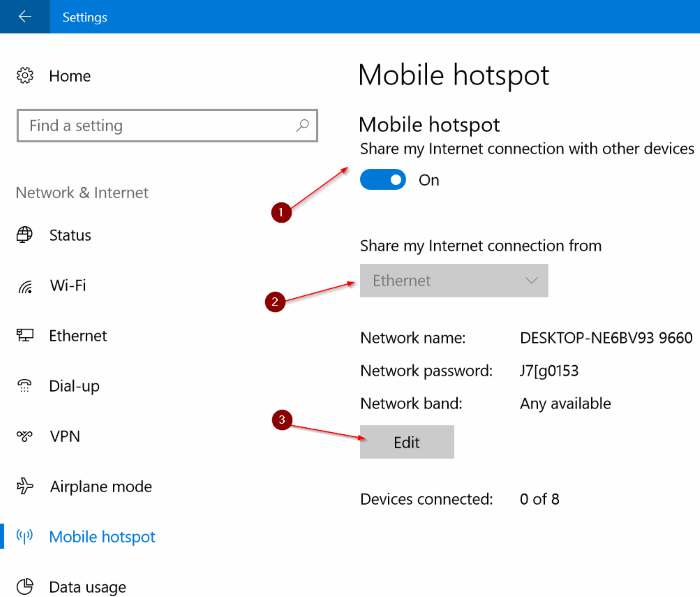
Non appena si collega una connessione Ethernet funzionante al PC, Windows 10 la selezionerà automaticamente. In caso contrario, scegli la connessione Ethernet.
Passaggio 4: per impostazione predefinita, Windows 10 assegna un nome e una password per la rete hotspot mobile o la connessione condivisa. La pagina mostra anche il numero di dispositivi collegati alla rete condivisa. Windows 10 attualmente consente di connettere fino a un massimo di 8 dispositivi alla rete condivisa.
Per cambiare il nome della rete dell'hotspot mobile o la password o entrambi, fai clic sul pulsante Modifica e imposta un nuovo nome o password, o entrambi.
NOTA: ti consigliamo di disattivare l'opzione Consenti a un altro dispositivo di attivare l'hotspot mobile per evitare che qualcuno attivi la funzione dell'hotspot mobile e utilizzi la connessione Internet del tuo PC (sebbene richiede un telefono / dispositivo Bluetooth accoppiato). L'opzione viene visualizzata solo quando l'hotspot mobile è disattivato. Quindi, disattiva questa opzione prima di attivare l'hotspot mobile.
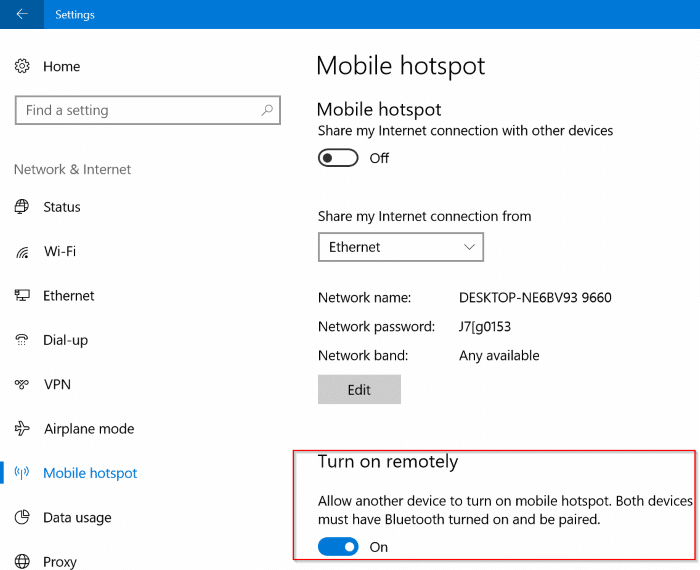
Spero che questo aiuti!

